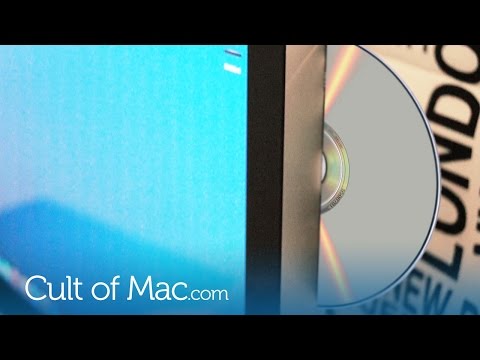
Conţinut
O problemă obișnuită în rândul utilizatorilor Mac Mini este incapacitatea ocazională de a scoate un CD din unitate prin mijloace normale. Există mai multe soluții la această problemă și fiecare ar trebui să fie încercat în ordine, de la mai puțin invaziv la mai invaziv. Doar dacă epuizați toate opțiunile descrise aici, ar trebui să luați Mac-ul la un specialist pentru a scoate CD-ul și a repara unitatea.
instrucțiuni de ghidare

-
Reporniți Macul și încercați să scoateți CD-ul utilizând tasta Eject CD după boot. Când vine vorba de probleme mai puțin grave, reluarea completă a sistemului și refacerea procesului dificil sunt, de obicei, eficiente și sunt întotdeauna primul lucru pe care ar trebui să-l încercați.
-
Navigați la secțiunea Aplicații și utilități din sistemul de operare și selectați Disk Utility. Selectați unitatea CD și faceți clic pe butonul Eject.
-
Reporniți computerul. După ce începeți să încărcați, faceți clic și țineți apăsat butonul mouse-ului până când CD-ul este scos sau până când sistemul termină încărcarea.
-
Reporniți computerul. Când pornește, apăsați și mențineți apăsată combinația de taste Command, Option, O, F. Aceasta va determina pornirea sistemului în modul firmware. Când se încarcă ecranul terminalului, tastați "eject-cd" fără ghilimele și apăsați Enter.
-
Introduceți "scoateți tava drutil" fără ghilimele de pe terminal și apăsați pe Enter. Dacă tot nu funcționează, opriți calculatorul și deconectați toate cablurile de la procesor.
-
Rotiți CPU cu capul în jos și plasați-l pe o masă plană. Folosind un cuțit de margine plat sau o rangă, ridicați ușor panoul inferior și scoateți-l din aparat.
-
Utilizați o șurubelniță Phillips pentru a îndepărta cele 4 șuruburi din colțurile panoului metalic strălucitor, mare și plat, direct sub panoul inferior. Ridicați și scoateți panoul pentru a expune unitatea CD și scoateți cu atenție discul cu degetele.
-
Înlocuiți panoul de metal și șuruburile și fixați capacul inferior în loc. Reconectați toate cablurile și porniți computerul.
avertisment
- Reparațiile pentru Mac tind să fie costisitoare și, în funcție de zona în care locuiți, poate fi dificil să găsiți un centru de service autorizat. În afara celor mai mari centre metropolitane, asistarea poate fi aglomerată și poate dura mult timp pentru a finaliza comanda.
Ce ai nevoie
- Veți avea nevoie de:
- Cuțit cu margine netedă sau cu rangă
- Șurubelniță Phillips